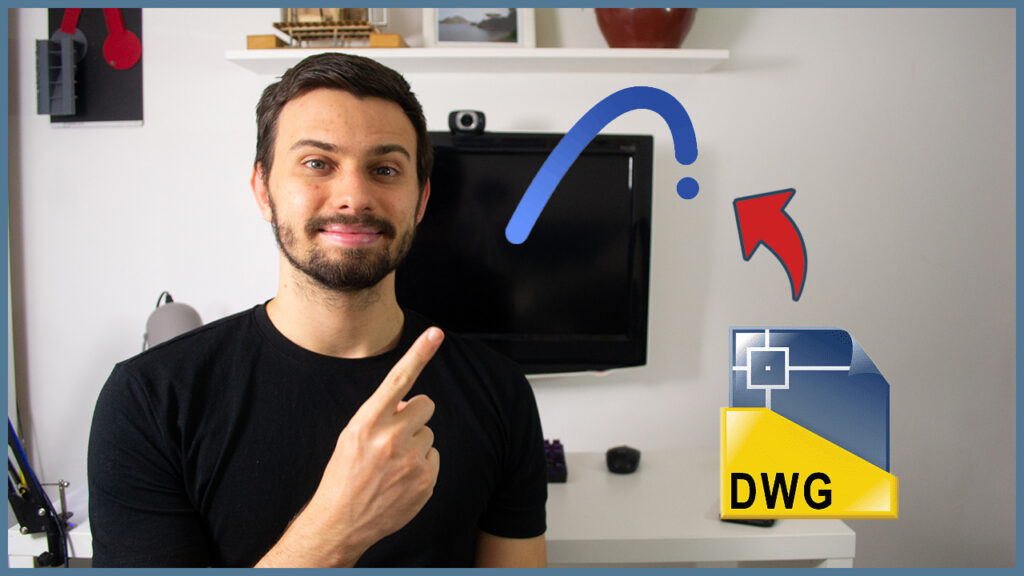Você já precisou importar uma referência DWG, PDF, ou uma imagem para o Archicad para usar como referência em sua modelagem? Nessa postagem eu vou te mostrar o melhor método para importar DWG no Archicad.
Essa é uma prática bem comum no mundo da arquitetura e da modelagem 3D, seja o uso de uma planta baixa, uma topografia ou as vistas de um mobiliário. No entanto, muitas pessoas não fazem isso da melhor forma possível no Archicad e acabam por não desfrutar das potencialidades do programa. Nessa postagem eu vou mostrar para você duas formas de se importar uma referência para o Archicad.
O método tradicional
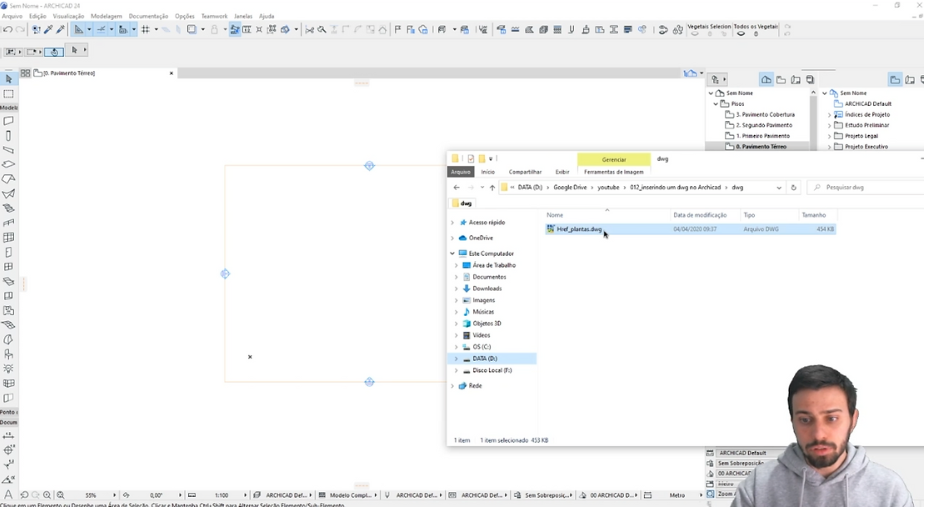
Para importar algum arquivo para o Archicad basta que você arraste a referência (seja ela do AutoCAD, PDF, uma imagem, ou algum modelo 3D) do explorador de arquivos para dentro do programa. Após fazer isso o Archicad vai nos perguntar qual a escala do desenho que estamos inserindo, basta selecionar a opção que se adequa ao seu desenho.
Se você quer inserir a planta DWG no térreo é importante que você arraste o arquivo de referência para o pavimento térreo do Archicad.
O Archicad também permite a importação de arquivos de diversos outros programas, como do SketchUp. Se você quer saber como importar esses modelos acesse essa nossa publicação.
O melhor método
Esse método consiste em uma versão digital de uma técnica muito antiga de desenho: o uso do papel vegetal com um desenho por trás dele. Vamos simular aqui esse mesmo efeito, de modo que o desenho de referência não atrapalhe ou se sobressaia em relação ao nosso modelo de projeto.
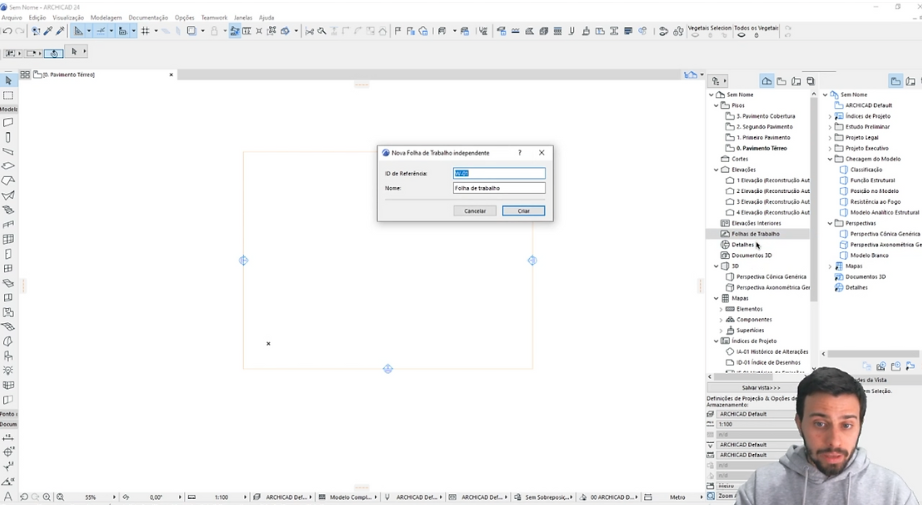
Para fazermos isso de uma forma mais eficiente vamos utilizar uma ferramenta do Archicad chamada rastreamento.
Primeiramente vamos criar uma folha de trabalho, para isso basta procurar pela opção folhas de trabalho no mapa de projeto. Ao clicar com o botão direito nessa opção teremos será possível criar uma folha de trabalho independente.
Com a folha criada, podemos inserir a referência DWG nela, da mesma forma que fizemos com no método tradicional.
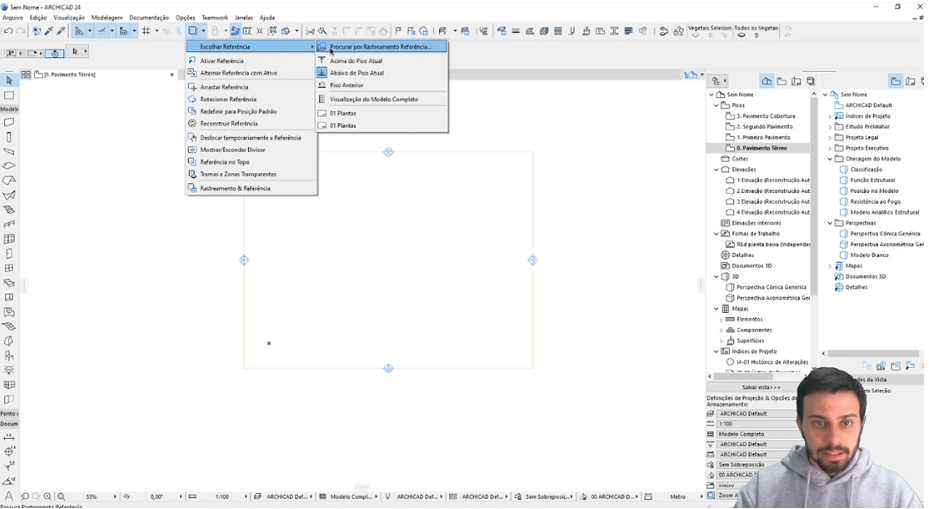
A folha de trabalho funciona como um desenho independentemente do restante do projeto. O que vamos fazer agora é abrir a vista do Archicad que queremos inserir essa referência e ativar a ferramenta de rastreamento. Essa ferramenta se encontra da barra de ferramentas do Archicad, mas também pode ser ativada por meio do atalho ALT+F2.
Feito isso, é preciso definir qual desenho vamos usar como referência. Para isso, basta acessar as opções da ferramenta de rastreamento, como na imagem acima, e procurar por rastreamento e referência. Agora você pode selecionar a folha de trabalho que contém a referência desejada.
Pronto! Sua referência já está posicionada na planta. Você pode desativar e ativar o rastreamento para esconder e mostrar a referência por trás do modelo. Além disso, nas opções do rastreamento existem algumas configurações interessantes que podem te ajudar a modificar o posicionamento e aparência da referência.